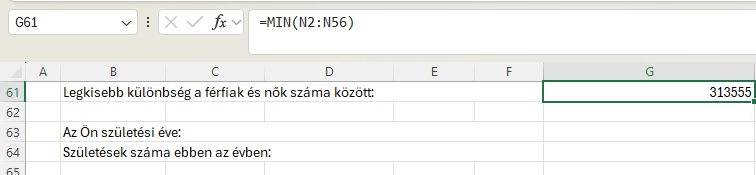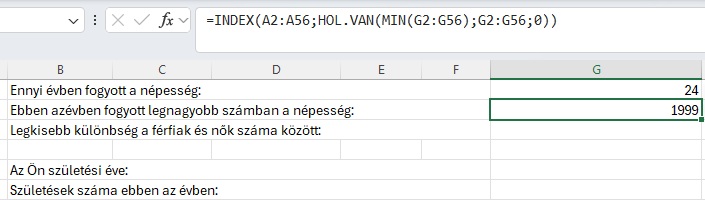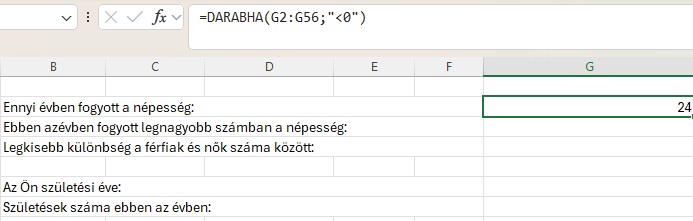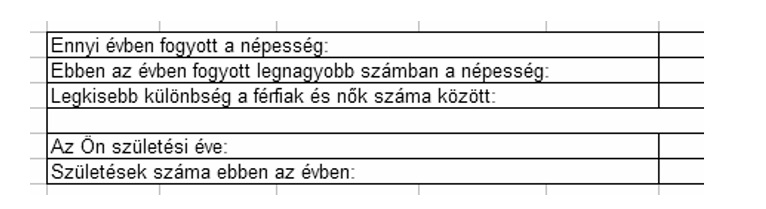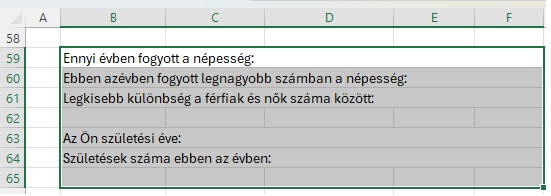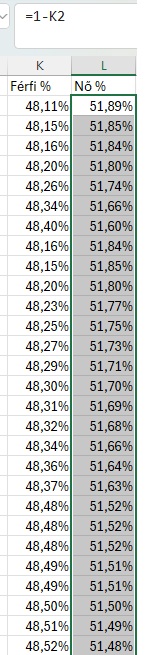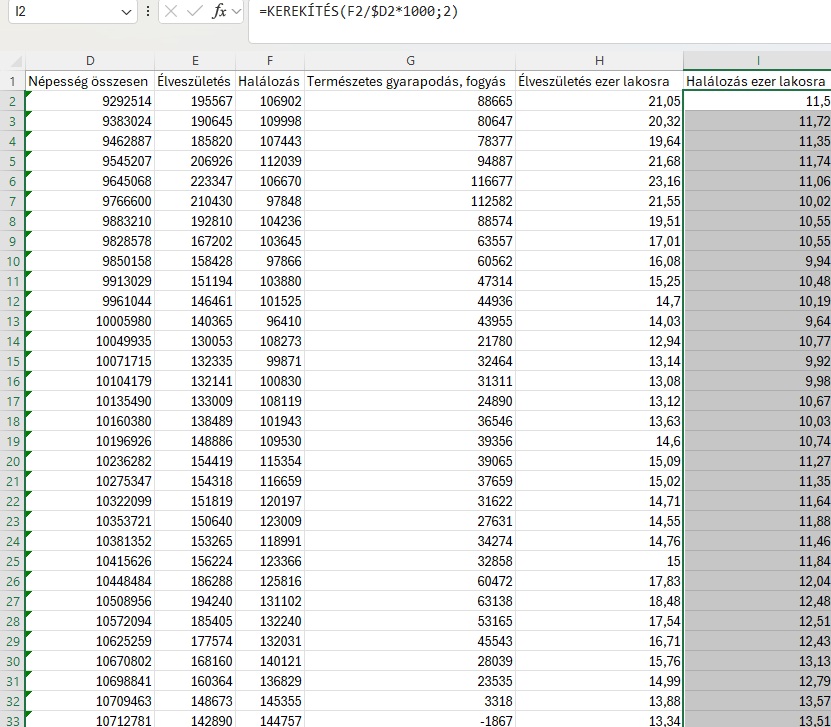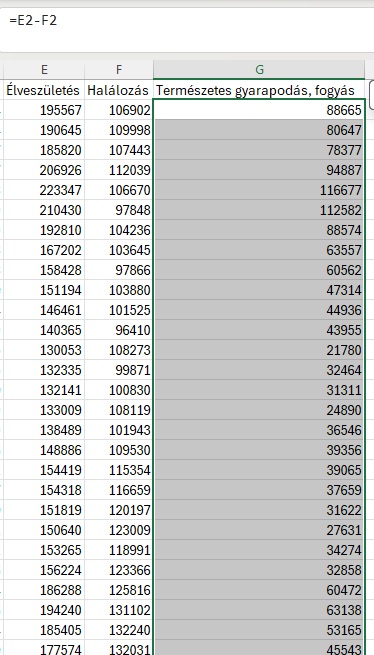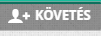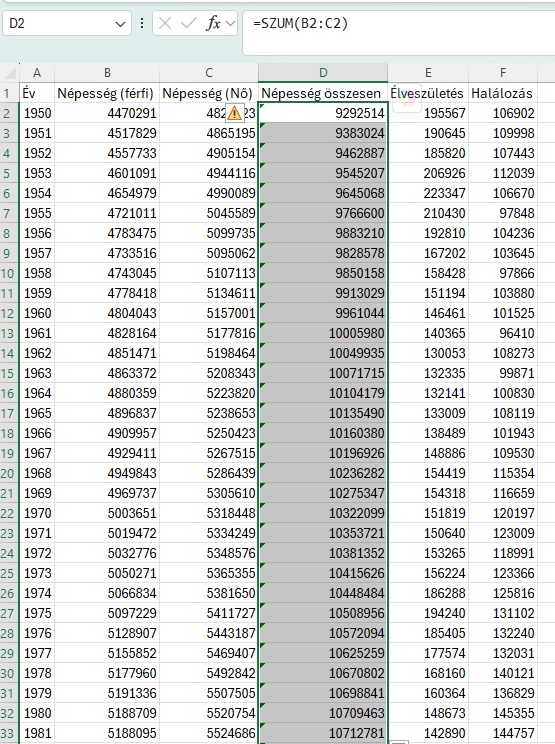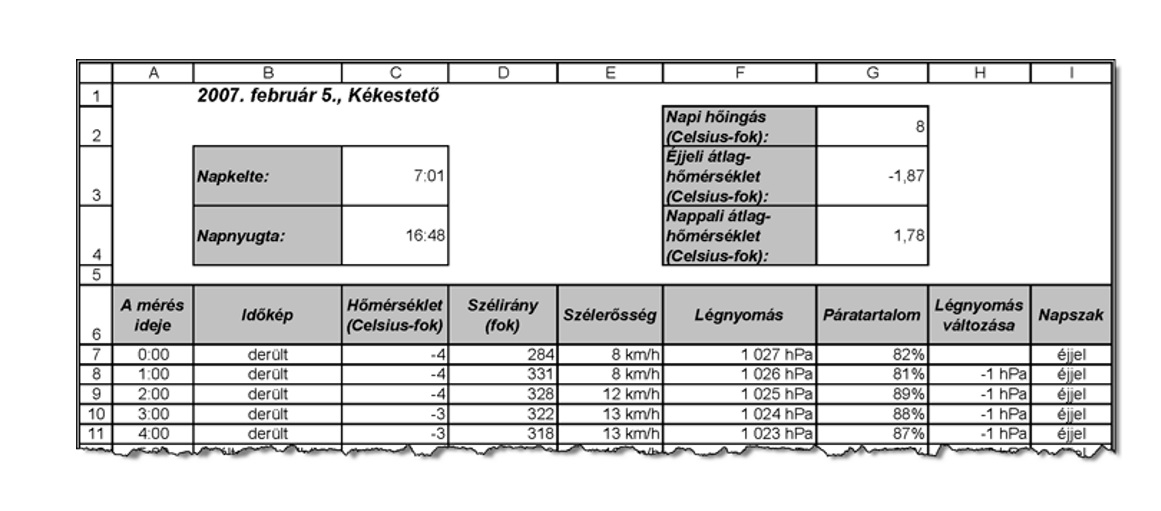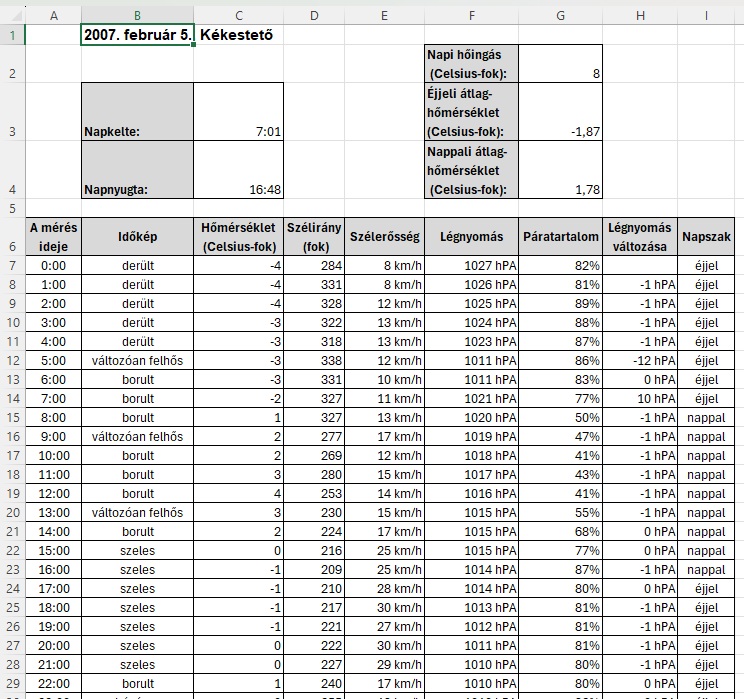Népesség 9. FKERES, ÉS, HA
Népesség 9. FKERES, ÉS, HA
A következő feladatban a népmozgalmi adatokkal kell dolgoznia. A népmozgalmi adatok kifejezés alatt a férfiak és nők, valamint az élveszületések és a halálozások számát értjük. A tábla 1950-től 2004-ig tartalmazza a magyarországi népesség számának változásával kapcsolatos adatokat.
Minta:
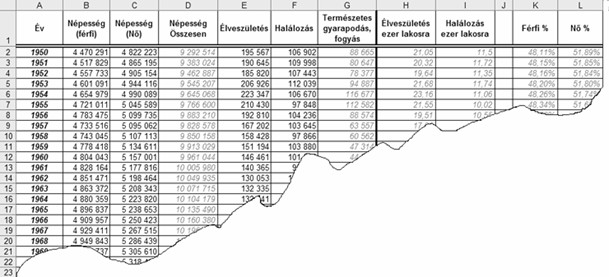
9. A G64-es cellába függvény segítségével adja meg, hogy a G63-as cellába beírt évben mennyi volt az élveszületések száma! Ha a G63-as cellába beírt szám nem 1950 és 2004 közötti, akkor a G64-es cellába a „Nincs adat” szöveget jelenítse meg!
Többszörösen összetett függvényt fogunk használni.
Bontsuk szét a feladatot.
Elsősorban meg kell keresni a G63 cellába beírt értéket, és a hozzá tartozó születések számát kell kiíratni.
A kereséshez FKERES függvényt használjunk.
FKERES - Egy táblázat bal szélső oszlopában megkeres egy értéket, és a megtalált értékhez tartozó sorból a megadott oszlopban elhelyezkedő értéket adja eredményül; alapesetben a táblázatnak növekvő sorrendbe rendezettnek kell lennie.
Képlete:
=FKERES(keresési_érték; tábla; oszlop_szám; [tartományban_keres])
keresési_érték - a G63 cellába írt évszám, vagyis a születési évünk.
tábla : az évszám oszloptól az élve születések oszlopáig - A2:E56
oszlop_szám 5, mert az 5. oszlopot szeretnénk kiírattatni.
Képlet:
=FKERES(G63;A2:E56;5)
Vizsgáltassuk meg, hogy a G63-as cellába beírt szám nem 1950 és 2004 közötti, akkor a G64-es cellába a „Nincs adat” szöveget jelenítse meg! Ehhez az ÉS függvényt hívjuk segítségül.
Nézessük meg, hogy a dátum 1950 és 2004 közé esik e.
ÉS - Megvizsgálja, hogy minden argumentumára érvényes-e az IGAZ, és ha minden argumentuma IGAZ, eredménye IGAZ
Képlete:
=ÉS(logikai1;logikai2)
logikai1 : a beírt dátum 1949 utáni - G63>1949
logikai2 : a beírt dátum 2005 előtti - G63<2005
Képlete:
=ÉS(G63>1949;G63<2005)
Ha a G63 beírt dátum nem 1950 és 2004 közé esik, akkor írja ki : „Nincs adat”
Ehhez a HA függvény fog segíteni.
Többszörösen összetett HA függvény felépítése:
HA(logikai vizsgálat (kötelező); érték, ha igaz ( kötelező); érték, ha hamis (nem kötelező))
logikai vizsgálat - vizsgálja meg, hogy az adott dátum (G63) 1950 és 2004 közé esik - ÉS(G63>1949;G63<2005)
érték, ha igaz - keresse meg a dátumhoz tartozó élve születések számát - FKERES(G63;A2:E56;5
érték, ha hamis - írja ki : "Nincs adat"
Képlet:
=HA(ÉS(G63>1949;G63<2005);FKERES(G63;A2:E56;5);"Nincs adat")
Eredmény:
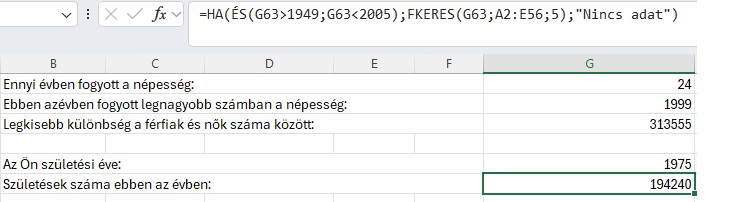
Hogyan oldanád meg?
10. Formázza a táblázatot a minta alapján! A táblázat szegélyezése során az első sor aljára állítson dupla vonalat; a G és H oszlop közé pedig vastag függőleges vonalat! A számokra állítson be ezres tagolást! A számított mezők legyenek dőltek és zöld színűek!